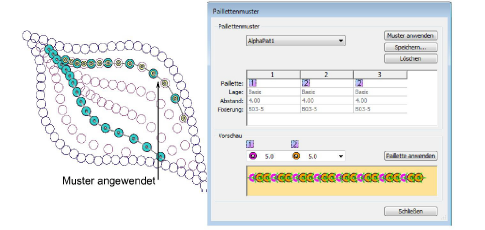|
|
Benutzen Sie ‚Paillette > Vektoren zu Pailletten‘, um einen Paillettenlaufstich aus einem Satz von Pailletten-Vektor-Objekten zu erstellen, die durch eine sie schneidende Linie ausgewählt wurden. |
|
|
Benutzen Sie ‚Paillette > Vektoren zu Pailletten‘, um einen Paillettenlaufstich aus einem Satz von Pailletten-Vektor-Objekten zu erstellen, die durch eine sie schneidende Linie ausgewählt wurden. |
Oft werden die Bildvorlagen für Pailletten-Stickmuster von einem spezialisierten Freiberufler erstellt, welcher diese dann im Vektor-Dateiformat an den Stickereidigitalisierer liefert. Das Vektoren zu Pailletten-Werkzeug steht genau aus diesem Zweck zur Verfügung. Es dient dazu, aus einer Gruppe von Vektor-Objekten, die die Pailletten repräsentieren, automatisch einen Paillettenlaufstich zu erstellen. Fixierstiche werden entsprechend den aktuellen Einstellungen automatisch erstellt. Wenn Sie Doppelpaillettenreihen digitalisieren, generiert EmbroideryStudio Paillettensetzungen entsprechend dem aktuell ausgewählten Paillettenreihen-Muster.
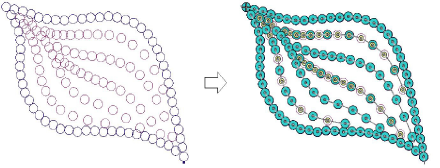
1Wählen Sie in dem Maschinenformat auswählen-Dialogfeld ein Maschinenformat aus, welches den Paillettenmodus unterstützt.
2Fügen Sie die Pailletten-Bildvorlage in das Stickmuster ein.
In richtig bzw. gut entworfenen Bildvorlagen werden sich die Vektor-Objekte genau an der Stelle befinden, an welcher im Stickmuster die Paillettensitzen sollen.
3Wählen Sie in dem Pailletten-Palette-Dialogfeld den zu verwendenden Paillettentyp aus der Auswahlliste.

4Wählen Sie das Vektoren zu Pailletten-Symbol.
5Ein Klicken auf das Paillettenbild wird die Erstellung des Paillettenlaufstichs in Gang setzen.
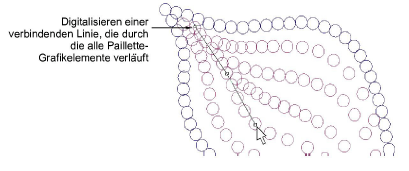
6Digitalisieren Sie eine Linie, welche alle der in dem Paillettenlaufstich zu beinhaltenden Pailletten verbindet.
Die Linie muss das Pailletten-Objekt nur irgendwo innerhalb der Objektgrenze berühren. Linksklicks erstellen Eckpunkte, Rechtsklicks erstellen Kurvenpunkte.
7Drücken Sie auf Eingabe.
Ein Paillettenlaufstich wird entlang einer Kurve erstellt, welche durch die Mitte jeder Paillettenabbildung läuft, wobei sich Pailletten-Objekte an diesen Mittelpunkten befinden. Die aktuellen Eigenschaften werden angewendet und das Objekt wird standardgemäß auf ‚manuell‘ eingestellt. Die erstellte Kurve besitzt bei jeder Paillettenposition einen Umformungsknotenpunkt.
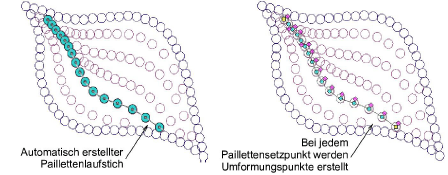
Tipp: Falls Sie sich im Doppelpailletten-Modus befinden und im Objekteigenschaften ein Paillettenmuster voreingestellt haben, wird dieses Muster bei den konvertierten Pailletten-Objekten angewendet, während der Paillettenabstand der Bildvorlage entsprechend bewahrt wird.